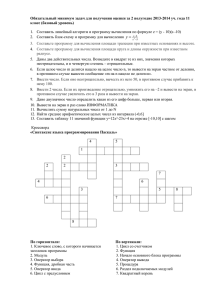Практикум к главе 1
advertisement
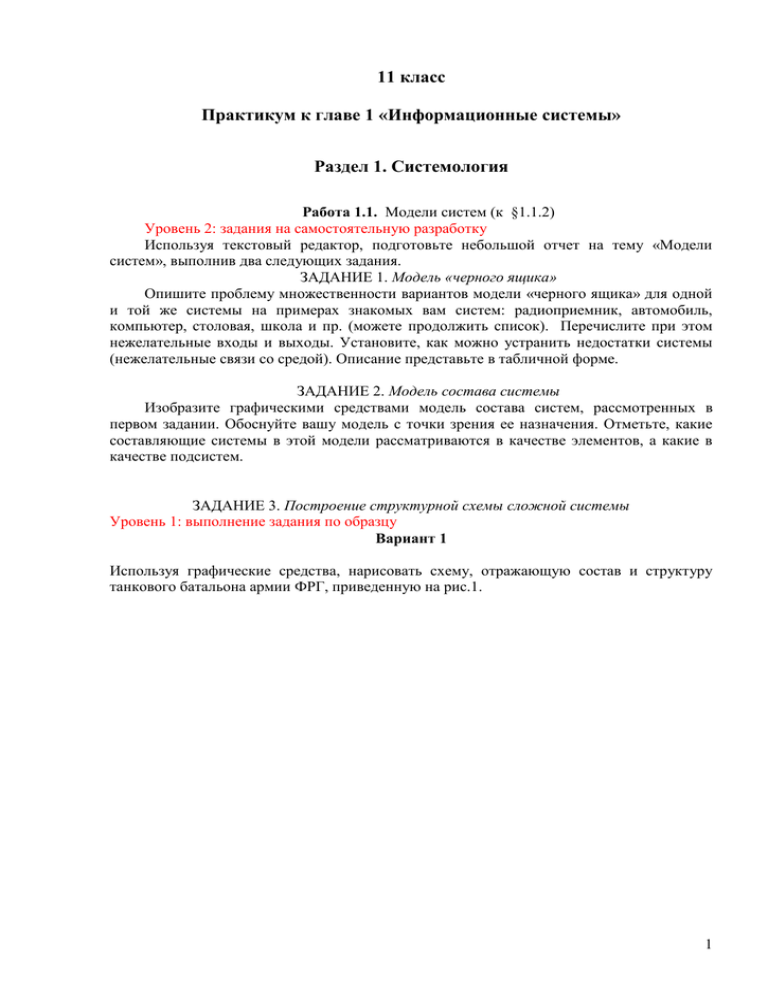
11 класс
Практикум к главе 1 «Информационные системы»
Раздел 1. Системология
Работа 1.1. Модели систем (к §1.1.2)
Уровень 2: задания на самостоятельную разработку
Используя текстовый редактор, подготовьте небольшой отчет на тему «Модели
систем», выполнив два следующих задания.
ЗАДАНИЕ 1. Модель «черного ящика»
Опишите проблему множественности вариантов модели «черного ящика» для одной
и той же системы на примерах знакомых вам систем: радиоприемник, автомобиль,
компьютер, столовая, школа и пр. (можете продолжить список). Перечислите при этом
нежелательные входы и выходы. Установите, как можно устранить недостатки системы
(нежелательные связи со средой). Описание представьте в табличной форме.
ЗАДАНИЕ 2. Модель состава системы
Изобразите графическими средствами модель состава систем, рассмотренных в
первом задании. Обоснуйте вашу модель с точки зрения ее назначения. Отметьте, какие
составляющие системы в этой модели рассматриваются в качестве элементов, а какие в
качестве подсистем.
ЗАДАНИЕ 3. Построение структурной схемы сложной системы
Уровень 1: выполнение задания по образцу
Вариант 1
Используя графические средства, нарисовать схему, отражающую состав и структуру
танкового батальона армии ФРГ, приведенную на рис.1.
1
Танковый батальон армии ФРГ
комбат
штаб
роты
танковые - 3
штабная и снабжения
отделение
управления
штабной
в
з
в
о
д
ы
связи
отделение
управления
танковые
взводы - 3
снабжения
ремонтный
группа
управления
транспортный
танковые
отделения - 2
Рис.1.
Подсчитать количество танков в роте и общее количество танков в батальоне
Уровень 2: задания на самостоятельную разработку
Вариант 2
Построить граф, отображающий состав и структуру мотопехотного батальона армии ФРГ
(образца 1970 года) по следующему описанию.
Батальон на БМП (боевые машины пехоты) имел численность 764 человека. Во
главе батальона стоял командир, которому подчинялись штаб и 5 рот: штабная и
снабжения, минометная и 3 мотопехотные. Рота штабная и снабжения состояла из
управления и 3 взводов: штабного, связи и снабжения. В штабном взводе было 4
отделения: штабное, мотоциклистов, транспортное и разведывательное. Во взводе связи
было 3 отделения радиосвязи и 2 отделения проводной связи. Во взводе снабжения было
4 отделения: материально-технического обеспечения, продовольственного снабжения,
транспортное и санитарное. Минометная рота состояла из управления, двух отделений
передового наблюдения, отделения обеспечения и 6 расчетов 120-мм минометов.
Каждая мотопехотная рота (163 чел.) имела в своем составе 3 мотопехотных
взвода по 48 чел. Каждый взвод состоял из группы управления и 4 мотопехотных
отделений по 10 чел. Отделение делилось на две группы: первая - командир машины,
наводчик-оператор (МБП "Мардер" оснащался 20-мм пушкой и двумя пулеметами) и
механик-водитель; вторая - командир отделения, пулеметчик, гранатометчик, огнеметчик
и 3 стрелка.
2
ЗАДАНИЕ 4. Построение графов классификаций
Уровень 1: выполнение задания по образцу
Вариант 1.
Используя графические средства, нарисовать схему, отражающую классификацию
геометрических объектов, приведенную на рис.2.
Геометрический объект
Линия
Ломаная
Прямая
Объемное тело
Плоская фигура
Круг
Трапеция
Эллипс
Параллелограм
м
Кривая
Прямоугольник
Ромб
Шар
Конус
Призма
Пирамида
Квадрат
Рис.2.
Уровень 2: задания на самостоятельную разработку
Построить граф классификации для описанной системы.
Вариант 1. Биологическая классификация
.Согласно биологической классификации выделяют 3 империи (надцарства):
археобактерии, эукариоты и прокариоты. К империи эукаритов относятся царства грибов,
растений и животных. К царству животных относятся типы членистоногих, моллюсков,
иглокожих, кишечнополостных, хордовых и др. К типу хордовых относятся классы рыб,
амфибий, рептилий, млекопитающих, птиц. К классу млекопитающих относятся отряды
китов, ластоногих, хищных, грызунов, копытных и др.. К отряду хищных относятся
семейства медвежьих, енотовых, псовых, виверровых, кошачьих и др.. К семейству
псовых относятся роды лисиц, енотовидных собак, собак, фенеков, песцов и др. К роду
собак отнсятся виды собак домашних, волков, шакалов, койотов. К виду собак домашних
относятся овчарки, спаниели, водолазы, сенбернары, доги, болонки и др.
Вариант 2. Классификация в русском языке
Предложения в русском языке классифицируются по составу, по интонации и по цели
высказывания.
По составу предложения делятся на нераспространенные и распространенные.
Нераспространенные предложения состоят только из двух членов: подлежащего и
сказуемого. Пример нераспространенного предложения: "Птицы прилетели".
3
Распространенные предложения состоят из подлежащего, сказуемого и второстепенных
членов предложения. Пример распространенного предложения: "Ранней весной
прилетели первые птицы".
По интонации предложения делятся на восклицательные ("Пришла весна!") и
невосклицательные ("Пришла весна.").
По цели высказывания предложения делятся на повествовательные,
вопросительные и побудительные. Повествовательное предложение: "Мы собрали много
грибов и ягод". Вопросительное предложение: "Вы собрали много грибов и ягод?".
Побудительное предложение: "Собирайте грибы и ягоды!".
Работа 1.2. Проектирование инфологической модели (к §1.1.4)
Уровень 3: творческие задания
Для выполнения индивидуального проекта выберите предметную область из
предлагаемого ниже списка. Список может быть дополнен учителем или учениками.
Проведите системный анализ предметной области и попытайтесь построить
инфологическую модель.
Темы заданий для индивидуального проектирования
1. Больница (стационарное отделение)
2. Больница (поликлиника)
3. Расписание уроков в школе
4. Библиотека (книги, читатели, библиотекари)
5. Дорожно-транспортные происшествия (участники, машины,
обстоятельства ДТП)
6. Футбольный чемпионат (команды, график игр, результаты игр,
футболисты)
7. Городская телефонная сеть (АТС, абоненты, оплата, переговоры)
8. Авиарейсы (самолеты, пилоты, рейсы, пассажиры)
9. Отдел кадров предприятия (отделы, сотрудники, должности, зарплата
…)
10. Предприятие торговли (отделы, товары, продавцы, ….)
Темы для рефератов по разделу «Системология»
1. Различные подходы к определению системы в науке
2. Системный подход и системный анализ
4
3. Проблема систематизации в естественных науках
4. Проблема систематизации в гуманитарных науках
5. Классификация компьютерных информационных систем
Раздел 2. Базы данных
УРОВЕНЬ 1: выполнение заданий по образцу
Работа 2.1. Знакомство с СУБД MS Access
Цель работы: освоение простейших приемов работы с готовой базой данных в среде
СУБД MS Access:
- открытие базы данных
- просмотр структуры БД в режиме «Конструктор»
- просмотр содержимого БД в режимах «Таблица» и «Форма»
- добавление записей через форму
- быстрая сортировка таблицы
- использование фильтра
Используемые программные средства: MS Access.
Примечание: для выполнения этой работы предварительно должна быть
подготовлена однотабличная база данных «ВИДЕОТЕКА», структура и содержание
которой описаны в Приложении к данной работе, а также создана форма к этой
таблице. В дальнейшем таблицу, в которой хранятся сведения о видеодисках, а также
соответствующую форму будем называть «Видеодиски».
Справочная информация
Существуют СУБД, ориентированные на программистов и ориентированные на
конечного пользователя. Любые действия, выполняемые с базой данных, производятся на
ЭВМ с помощью программ. СУБД, ориентированные на программистов, фактически
являются системами программирования со своим специализированным языком, в среде
которых программисты создают программы обработки баз данных. Затем с этими
программами работают конечные пользователи. К числу СУБД такого типа относятся
FoxPro, Paradox и др.
СУБД Microsoft Access (MS Access) относится к системам, ориентированным на
конечного пользователя. Она позволяет пользователю, не прибегая к программированию,
легко выполнять основные действия с базой данных: создание, редактирование и
манипулирование данными. MS Access работает в операционной среде Windows, может
использоваться как на автономном ПК, так и в локальной компьютерной сети. С
помощью Access создаются и эксплуатируются персональные базы данных, а также
корпоративные БД с относительно небольшим объемом данных. Для создания крупных
промышленных информационных систем MS Access не годится.
Среда Access (см. рис.3) имеет интерфейс, характерный для Windows-приложений
и включает в себя следующие составляющие: титульную строку с кнопками управления
окном, главное меню, панель инструментов, рабочее поле и строку состояния. На рабочем
5
поле устанавливается окно, соответствующее выбранному режиму работы. На рис.6
открыто окно, соответствующее основному режиму – режиму работы с базой данных,
подрежиму работы с таблицей. Как и для любого приложения, в Access существует
иерархия режимов, о которой будет сказано далее.
Рис.3. Среда MS Access с окном базы данных на рабочем поле
Данные, с которыми работает СУБД, также могут быть выстроены в иерархическую
последовательность. На верхнем уровне такой иерархии находятся основные объекты MS
Access. К ним относятся: таблицы, запросы, формы, отчеты, макросы и модули.
Таблица – это главный тип объекта. Все остальные разновидности объектов
являются производными от таблицы. Элементы данных, составляющих таблицу - это
записи и поля. Свойства элементов таблицы определяются типами, форматами полей и
некоторыми другими параметрами.
Форма – это вспомогательный объект, без которого, в принципе, можно обойтись.
Формы создаются для повышения удобства пользователя при просмотре, вводе и
редактировании данных в таблицы.
Запрос – результат обращения пользователя к СУБД для поиска данных, добавления,
удаления и обновления записей. Результат поиска (выборки) данных представляется в
табличном виде. Термином «запрос» называют также сами команды обращения к СУБД.
Отчет – это документ, предназначенный для вывода на печать, сформированный на
основании информации, содержащейся в таблицах и запросах.
Макросы и модули являются объектами повышенной сложности и при начальном
знакомстве с MS Access могут не использоваться.
Еще одним особым видом данных является схема – описание структуры связей в
многотабличной базе данных.
Режимы работы СУБД Access многообразны. Так же, как и для других приложений
Windows, иерархия режимов реализована через главное меню. Есть режимы общего
6
характера: работа с файлами (меню Файл); работа с буфером обмена (меню Правка);
режим настройки среды (меню Вид); справочный режим (меню Справка). Однако
основным режимом можно назвать режим работы с базой данных. Он устанавливается
после выполнения команды [Файл –Создать базу данных] или [Файл – Открыть базу
данных]. Поскольку база данных храниться в файле, то в первом случае система
потребует задать имя и место хранения файла, а во втором случае – указать на
существующий файл с базой данных.
После раскрытия на экране окна базы данных (рис.3) становятся доступными
подрежимы работы с основными объектами Access: таблицами, запросами, формами и
отчетами, которые инициируются открытием соответствующих закладок в окне. В каждом
из этих режимов открывается выбор из трех командных кнопок: открыть, конструктор,
создать. Если соответствующий объект еще не создавался, то активной является только
команда создать. Если объект в окне выделен какой-то из существующих объектов, то
активными будут также команды открыть и конструктор. Команда открыть позволяет
просмотреть объект, а команда конструктор – просмотреть или изменить структуру
объекта.
Команды отдаются через главное меню, через кнопки на панели инструментов или в
окнах, через контекстное меню (по правой кнопке мыши). Набор активных команд, как
правило, носит контекстный характер, т.е. зависит от текущего режима работы. Наиболее
важные команды вынесены на панель инструментов.
ЗАДАНИЕ 1
1. Запустить на исполнение MS Access.
2. Открыть базу данных «ВИДЕОТЕКА» (путь и файл, в котором хранится БД,
будет указан учителем).
3. Установить режим работы с таблицей (закладка «Таблицы»). Открыть таблицу
«Кассеты»: команда Открыть. Изучить содержимое таблицы.
4. Закрыть таблицу. Перейти в режим работы с конструктором таблицы: команда
Конструктор.
5. Последовательно перемещаясь от поля к полю, познакомиться со свойствами
полей: типами, форматами, описаниями.
6. Закрыть конструктор.
ЗАДАНИЕ 2
1. Перейти в режим работы с
формами (закладка «Формы»).
2. Открыть форму «Кассеты».
3. Через
открывшуюся
форму
просмотреть последовательность
записей. Выполнить переход на
первую и последнюю запись, на
запись с указанным номером.
4. Добавить в конец таблицы еще
одну запись о новой кассете: 21,
«Сибирский цирюльник», Россия,
180, мелодрама, 25.12.99, выдана
5. Закрыть форму.
ЗАДАНИЕ 3
В этом задании выполняются действия на сортировку записей в полной таблице.
7
Отсортировать таблицу в алфавитном порядке названий фильмов (ключ
сортировки – поле «Фильм»). Для этого:
выделить столбец «Фильм» (щелкнуть по заголовку)
1.
через контекстное меню или кнопку на панели инструментов
выполнить
сортировку.
2. Отсортировать таблицу по двум ключам: «Страна» и «Время» в порядке
убывания. Для этого:
выделить два столбца: «Страна» и «Время» (щелкнуть по заголовкам при нажатой
клавише <Shift>)
через контекстное меню или кнопку на панели инструментов
выполнить
сортировку.
Обратите внимание на результат: записи с одинаковым значением поля «Страна»
расположились в порядке убывания поля «Время». Здесь «Страна» называется
первичным, а «Время» - вторичным ключом сортировки.
ЗАДАНИЕ 4
В этом задании выполняются действия, связанные с отбором записей из таблицы с
помощью фильтра.
1. Открыть таблицу «Кассеты».
2. С помощью фильтра отобрать все кассеты, выданные клиентам. Для этого:
отдать команду Записи Фильтр Изменить фильтр или через кнопку
в появившемся шаблоне в поле «Выдана» щелчком выставить флажок (галочку)
отдать команду Фильтр Применить фильтр или через кнопку
3. Аналогично предыдущему отобрать все не выданные кассеты.
4. Отобрать все фильмы, созданные в США.
ПРИЛОЖЕНИЕ
База данных «ВИДЕОТЕКА»
Структура таблицы
Имя поля
Номер
Фильм
Страна
Время
Жанр
Дата
Выдана
Тип
Целый
Текстовый
Текстовый
Время
Текстовый
Дата
Логический
Размер
40
15
15
Описание
Номер видеокассеты
Название фильма
Страна, где был снят фильм
Продолжительность фильма в мин.
Жанр фильма
Дата приобретения кассеты
Да- если кассета выдана, нет – если кассета на месте
Таблица базы данных
Номер
Фильм
Страна Время
Жанр
Дата
Выдана
8
Номер
Фильм
1 Пятый элемент
2 Титаник
3 Кавказская пленница
4 Драйв
5 По прозвищу Зверь…
6 Профессионал
7 Игрушка
8 Танцор диско
9 Патруль времени
10 Только сильнейшие
11 Ромео и Джульетта
12 Зита и Гита
13 На Дерибасовской хорошая погода..
14 Джуниор
15 Парк Юрского периода
16 Крепкий орешек
17 Затерянный мир
18 Американский бой
19 Невезучие
20 Танго и Кэш
Страна Время
Жанр
Дата Выдана
США
125 фантастика 14.11.97
Да
США
185 мелодрама 17.03.98
Нет
Россия
100 комедия
24.05.96
Да
США
115 боевик
22.03.97
Нет
Россия
85 боевик
03.03.97
Да
Франция
125 боевик
09.09.96
Нет
Франция
85 комедия
25.12.96
Нет
Индия
130 мелодрама 12.05.95
Да
США
102 фантастика 30.04.97
Нет
США
96 боевик
15.05.97
Нет
США
126 мелодрама 20.06.98
Да
Индия
185 мелодрама 11.01.96
Нет
Россия
95 комедия
26.06.97
Нет
США
90 комедия
16.07.97
Да
США
120 фантастика 29.10.96
Нет
США
120 боевик
31.01.97
Нет
США
110 фантастика 04.04.98
Да
Россия
110 боевик
15.03.97
Нет
Франция
90 комедия
13.02.98
Нет
США
98 боевик
28.08.96
Да
Работа 2.2. Создание базы данных «Классный журнал»
Цель работы:
- освоение приемов работы с MS Access в процессе создания спроектированной
базы данных;
Используемое программное средство: MS Access.
1. Открыть файл для новой базы данных:
Файл Создать БД Новая БД
в файловом окне указать путь и имя файла : «Классный журнал»
На экране откроется окно:
9
2. Создать таблицу УЧЕНИКИ:
в режиме Таблицы выбирается команда Создание таблицы в режиме
конструктора
в открывшемся окне конструктора таблиц для всех полей таблицы УЧЕНИКИ
указать имена, типы и форматы полей:
УЧЕНИКИ
Имя поля
НОМЕР УЧ
ФАМИЛИЯ
ИМЯ
ПОЛ
АДРЕС
ТЕЛЕФОН
Тип поля
числовой
текстовый
текстовый
текстовый
текстовый
текстовый
Длина (Формат)
целый
30
15
1
40
15
3. Назначить главный ключ таблицы:
установить указатель мыши на поле
НОМЕР_УЧ,
выполнить команду Правка – Ключевое
поле или нажать на кнопку, изображающую
ключ на панели инструментов
4. Сохранить таблицу с именем УЧЕНИКИ.
Окно конструктора таблиц показано на рисунке
5. Создать, назначить главный ключ и
сохранить таблицу ПРЕДМЕТЫ следующей
структуры:
10
ПРЕДМЕТЫ
Имя поля
НАЗВ_ПРЕДМЕТА
УЧИТЕЛЬ
Тип поля
текстовый
текстовый
Длина (Формат)
30
40
6. Создать, назначить главный ключ и сохранить таблицу ОЦЕНКИ:
ОЦЕНКИ
Имя поля
НОМЕР_УЧ
НАЗВ_ПРЕДМЕТА
ДАТА
ОЦЕНКА
Тип поля
числовой
текстовый
дата
числовой
Длина (Формат)
целый
30
целый
При назначении составного ключа одновременно выделяются поля НОМЕР_УЧ,
НАЗВ_ПРЕДМЕТА и ДАТА. Выделение производится с помощью мыши при нажатой
клавише Shift. Затем выполняется команда Правка – Ключевое поле.
7. Связать таблицы УЧЕНИКИ и ОЦЕНКИ. Для этого:
выполнить команду Сервис - Схема данных ;
Откроется окно «Добавление таблицы»;
выделить название таблицы «Ученики» и выполнить команду Добавить
выделить название таблицы «Оценки» и выполнить команду Добавить
выполнить команду Закрыть.
В окне «Схема данных» появятся образы двух таблиц
с помощью мыши, перетащить ключевое поле НОМЕР_УЧ из образа таблицы
«Ученики» на это же поле в образе таблицы «Оценки»
Откроется окно «Связи». Последовательно активизировать флажки «Обеспечить
целостность данных», «Каскадное обновление связанных полей» и «Каскадное удаление
связанных записей». Тип связи «один-ко-многим» будет выбран автоматически.
8. Связать таблицы ПРЕДМЕТЫ и ОЦЕНКИ, действуя аналогично предыдущему
этапу.
11
9. Выполнить команду Создать. Схема готова! В окне «Схема данных» будет
иметь следующий вид:
10. Ввести данные в таблицу УЧЕНИКИ. Для этого:
в режиме «Таблицы» выделить название таблицы УЧЕНИКИ;
отдать команду Открыть;
На экране появится бланк таблицы, содержащей заголовки полей и пустую строку
ввести данные:
11. Аналогично ввести данные в таблицу ПРЕДМЕТЫ:
12
12. Ввести данные в таблицу ОЦЕНКИ
13. Создать форму для просмотра и ввода в таблице УЧЕНИКИ. Для этого:
перейти на вкладку «Формы» Создать
13
выбрать способ создания формы: «Мастер форм»
выбрать таблицу УЧЕНИКИ
переместить все поля таблицы из окна «Доступные поля» в окно «Выбранные
поля» Далее
включить радиокнопку «В один столбец» Далее
выбрать стиль формы «Стандартный» Далее
задать имя формы: оставить имя УЧЕНИКИ; включить радиокнопку «Открытие
формы для просмотра и ввода данных» Готово.
14. Сохранить базу данных по команде Файл – Сохранить.
Работа 2.3. Реализация запросов с помощью конструктора
Цель работы: освоение приемов реализации запросов на выборку с помощью
конструктора запросов MS Access.
Используемые программные средства: MS Access.
Основные понятия
Конструктор запросов - высокоуровневое средство формирования запросов в
СУБД MS Access, который можно рассматривать как пользовательскую оболочку к языку
запросов SQL. Для формирования запроса в конструкторе используется табличная форма.
Окно конструктора запросов представлено на следующем рисунке:
14
Поле схемы запроса – верхняя часть окна конструктора запросов, куда помещаются
схемы таблиц, данные из которых используются в запросе
Бланк запроса – таблица в нижней части окна. Столбцы относятся к полям,
участвующим в формировании запроса. В первой строке указываются имена всех этих
полей. Вторая строка – имя таблицы, из которой извлекается соответствующее поле.
Третья строка – признак сортировки. Используется лишь для ключей сортировки. Флажки
в четвертой строке отмечают признак вывода данного поля на экран при выполнении
запроса. В следующих строках формируется условие отбора.
ЗАДАНИЕ 1
Получить список учеников класса, содержащий номер в журнале, фамилию и имя
каждого ученика.
Команда выборки на учебном языке запросов:
.выбрать УЧЕНИКИ.НОМЕР_УЧ, УЧЕНИКИ.ФАМИЛИЯ, УЧЕНИКИ.ИМЯ
сортировать УЧЕНИКИ.НОМЕР_УЧ по возрастанию
1. Перейти к работе с конструктором запросов:
выбрать в списке объектов «Запросы»
выбрать режим «Создание запроса в режиме конструктора»
отдать команду Создать
2. В поле схемы запроса поместить таблицу «Ученики»:
в окне «Добавление таблицы», вкладке «Таблицы» выбрать название таблицы
«Ученики»
выполнить команду Добавить - Закрыть
3. Заполнить бланк запроса
внести в бланк данные, показанные на предыдущем рисунке.
4. Исполнить запрос:
команду
Запрос выполнить
Запуск. На экране
появится
таблица
следующего вида:
15
1. Сохранить запрос с именем «Список учеников»
ЗАДАНИЕ 2
Вывести список всех оценок, полученных Волеговым Кириллом по всем предметам.
Указать даты получения оценок.
Команда на учебном языке запросов:
.выбрать ОЦЕНКИ.НАЗВ_ПРЕДМЕТА, ОЦЕНКИ.ДАТА, ОЦЕНКИ.ОЦЕНКА где
ОЦЕНКИ.НОМЕР_УЧ=5 сортировать ОЦЕНКИ.НАЗВ_ПРЕДМЕТА по возрастанию,
ОЦЕНКИ.ДАТА по возрастанию
1. Построить запрос в конструкторе запросов в виде, показанном на рисунке:
2. Исполнить запрос. Результат будет следующим:
3. Сохранить запрос с именем «Оценки Волегова»
ЗАДАНИЕ 3
16
Получить список всех оценок, полученных по алгебре всеми учениками класса.
Отсортировать по фамилиям учеников и по датам получения оценок.
Команда на учебном языке запросов:
.выбрать УЧЕНИКИ.ФАМИЛИЯ, ОЦЕНКИ.ДАТА, ОЦЕНКИ.ОЦЕНКА
ОЦЕНКИ.НАЗВ_ПРЕДМЕТА=”Алгебра” сортировать УЧЕНИКИ.ФАМИЛИЯ
возрастанию, ОЦЕНКИ.ДАТА по возрастанию
где
по
1. Построить запрос в конструкторе запросов в виде, показанном на рисунке:
2. Исполнить запрос. Результатом будет следующая таблица:
3. Сохранить запрос с именем «Оценки по алгебре»
ЗАДАНИЕ 4
Вывести список всех двоек, полученных учениками класса, с указанием фамилии
ученика, даты получения двойки, предмета и учителя. Отсортировать по фамилиям
учеников
Команда на учебном языке запросов:
.выбрать УЧЕНИКИ.ФАМИЛИЯ, ОЦЕНКИ.ДАТА, ОЦЕНКИ.НАЗВ_ПРЕДМЕТА,
ПРЕДМЕТЫ_УЧИТЕЛЬ где ОЦЕНКИ.ОЦЕНКА=2 сортировать УЧЕНИКИ.ФАМИЛИЯ
по возрастанию
Для реализации этого запроса используются все три связанные таблицы.
1. Построить запрос в конструкторе запросов в виде, показанном на рисунке:
17
2. Исполнить запрос. Результатом будет следующая таблица:
3. Сохранить запрос с именем «Двоечники»
ЗАДАНИЕ 5
Вывести список всех учеников класса получивших пятерки по алгебре и по истории,
указав фамилию, имя, предмет и дату получения оценки
Команда на учебном языке запросов:
.выбрать УЧЕНИКИ.ФАМИЛИЯ, УЧЕНИКИ.ИМЯ, ОЦЕНКИ.НАЗВ_ПРЕДМЕТА,
ОЦЕНКИ.ДАТА где (ОЦЕНКИ.НАЗВ_ПРЕДМЕТА=”Алгебра” или
ОЦЕНКИ.НАЗВ_ПРЕДМЕТА=”История”) и ОЦЕНКИ.ОЦЕНКА=5 сортировать
УЧЕНИКИ.ФАМИЛИЯ по возрастанию
1. Построить запрос в конструкторе запросов в виде, показанном на рисунке:
18
Обратите внимание на то, как реализовано сложное логическое выражение в условии
отбора. Условия отбора, записанные в одной строке, объединяются операцией «и».
Условия во второй строке объединяются с условием первой строки операцией «или».
Такая реализация условия отбора в этом запросе равносильна раскрытию скобок в
логическом выражении в команде на учебном языке:
(НАЗВ_ПРЕДМЕТА=”Алгебра” или НАЗВ_ПРЕДМЕТА=”История”) и ОЦЕНКА = 5
тождественно выражению:
НАЗВ_ПРЕДМЕТА=”Алгебра” и ОЦЕНКА = 5 или НАЗВ_ПРЕДМЕТА=”История” и
ОЦЕНКА = 5
2. Исполнить запрос. Результатом будет следующая таблица:
3. Сохранить запрос с именем «Пятерки по алгебре и истории»
ЗАДАНИЕ 6
Вычислить средние оценки для всех учеников по всем предметам. Вывести фамилию
ученика, название предмета, среднюю оценку, ФИО учителя по этому предмету.
Команда на учебном языке запросов:
.выбрать УЧЕНИКИ.ФАМ, ОЦЕНКИ.НАЗВ_ПРЕДМЕТА,
Avg(ОЦЕНКИ.ОЦЕНКА), ПРЕДМЕТЫ.УЧИТЕЛЬ группировать УЧЕНИКИ.ФАМ,
ОЦЕНКИ.НАЗВ_ПРЕДМЕТА, ПРЕДМЕТЫ.УЧИТЕЛЬ сортировать УЧЕНИКИ.ФАМ по
возрастанию, ОЦЕНКИ.НАЗВ_ПРЕДМЕТА по возрастанию
1. Построить запрос в конструкторе запросов в виде, показанном на рисунке:
19
Для того чтобы в конструкторе запросов появилась строка «Групповая операция», нужно
через главное меню окна Access отдать команду Вид - Групповые операции. Во всех
полях новой строки установится слово «Группировка». Функция вычисления среднего
Avg выбирается из списка, который открывается после щелчка по кнопке в этой строке в
ячейке для поля ОЦЕНКА.
2. Исполнить запрос. Результатом будет следующая таблица:
3. Сохранить запрос с именем «Средние оценки»
ЗАДАНИЕ 7
Получить список учеников, имеющих среднюю оценку по алгебре выше четырех.
Вывести фамилию ученика и среднюю оценку по алгебре. Отсортировать список по
фамилиям
Команда на учебном языке запросов:
20
.выбрать УЧЕНИКИ.ФАМ, ОЦЕНКИ.НАЗВ_ПРЕДМЕТА, Avg(ОЦЕНКИ.ОЦЕНКА)
группировать УЧЕНИКИ.ФАМ, ОЦЕНКИ.НАЗВ_ПРЕДМЕТА где
ОЦЕНКИ.НАЗВ_ПРЕДМЕТА = “Алгебра” и Avg(ОЦЕНКИ.ОЦЕНКА) >4 сортировать
УЧЕНИКИ.ФАМ по возрастанию
1. Построить запрос в конструкторе запросов в виде, показанном на рисунке:
2. Исполнить запрос. Результатом будет следующая таблица:
3. Сохранить запрос с именем «Средние оценки больше 4»
Работа 2.4. Расширение базы данных
Цель работы: Закрепление навыков создания таблиц, освоение приемов реализации
запросов на выборку с использованием групповых операций и вычисляемых полей..
Используемые программные средства: MS Access.
ЗАДАНИЕ 1
Дополнить БД данными с четвертными оценками учеников.
1. Создать в БД новую таблицу ИТОГИ следующей структуры:
Имя поля
НОМЕР_УЧ
НАЗВ_ПРЕДМЕТА
1_ЧЕТВ
2_ЧЕТВ
3_ЧЕТВ
4_ЧЕТВ
Тип поля
Числовой
Текстовый
Числовой
Числовой
Числовой
Числовой
Длина (формат)
Целое
30
Целое
Целое
Целое
Целое
21
ГОД
Числовой
Целое
2. Связать эту таблицу с таблицами УЧЕНИКИ и ПРЕДМЕТЫ через общие поля. В
результате получится следующая схема:
3. Заполнить таблицу ИТОГИ следующими данными:
ЗАДАНИЕ 2
Получить список отличников по отдельным предметам. Указать фамилию, имя
ученика и предмет, по которому он имеет все четвертные пятерки.
Команда на учебном языке:
.выбрать УЧЕНИКИ.ФАМИЛИЯ, УЧЕНИКИ.ИМЯ,
ПРЕДМЕТЫ.НАЗВ_ПРЕДМЕТА где ИТОГИ.1_ЧЕТВ=5 и ИТОГИ.2_ЧЕТВ=5 и
22
ИТОГИ.3_ЧЕТВ=5 и ИТОГИ.4_ЧЕТВ=5 сортировать УЧЕНИКИ.ФАМИЛИЯ по
возрастанию
В результате выполнения запроса получим таблицу:
ЗАДАНИЕ 3
Вычислить суммы оценок по информатике у всех учеников и вывести список в
прядке убывания суммы.
В запросе в списке выводимых полей можно определить новое поле, для которого
будет задано имя и формула вычисления его значений. Назовем такое поле СУММА.
Команда выборки на учебном языке:
.выбрать УЧЕНИКИ.ФАМИЛИЯ, СУММА: [ИТОГИ].[1_ЧЕТВ]+ [ИТОГИ].[
2_ЧЕТВ]+ [ИТОГИ].[3_ЧЕТВ]+ [ИТОГИ].[4_ЧЕТВ] где
ПРЕДМЕТЫ.НАЗВ_ПРЕДМЕТА= ”Информатика” сортировать СУММА по убыванию
23
Обратите внимание на двоеточие после имени вычисляемого поля и квадратные
скобки в выражении для вычисления суммы. Имя поля, заключенное в скобки, обозначает
значение этого поля. В результате получим следующую таблицу:
УРОВЕНЬ 2: задания на самостоятельную разработку
Описаны отношения реляционной базы данных для информационной системы в
определенной предметной области.
1) выбрать типы для атрибутов
2) Используя конструктор таблиц Access, создать соответствующие таблицы,
организовать связи и построить схему
3) Создать формы для просмотра и заполнения таблиц
4) Заполнить таблицы конкретными данными
5) Используя конструктор запросов, реализовать указанные запросы к базе
данных
Вариант 1. Кухня.
Повар (Номер, ФИО, Место_работы, Разряд)
Продукты (Шифр, Наименование, Цена, Количество)
Блюдо (Шифр, Наименование, Номер_рецепта)
Изготовление (Номер_повара, Шифр_продукта, Шифр_блюда, Расход_продукта)
Изготовление показывает, какой повар, какой продукт в каком количестве
использует для изготовления какого блюда.
Реализовать следующие запросы к БД:
1) – выведите наименование самого дорогого блюда;
24
2) – выведите названия блюд, в которых используются все продукты;
3) – выведите ФИО всех поваров, которые изготовляют все блюда;
4) – выведите наименования продуктов, которые не используются для приготовления
указанного блюда;
5) – выведите ФИО поваров, которые готовят те же блюда, что и указанный повар;
6) – выведите наименования продуктов, которых не хватит для приготовления
указанного блюда указанным поваром.
Вариант 2. Поликлиника.
Врач (Номер, ФИО, Категория, Специализация)
Больной (Шифр, ФИО, Дата_рождения, Вес, Рост)
Лекарство (Шифр, Название, Изготовитель)
Назначение (Номер_врача, Шифр_больного, Шифр_лекарства, Дозировка)
Назначение показывает, какому больному, какой врач какое лекарство в какой
дозировке выписал.
Реализовать следующие запросы к БД:
1) вывести ФИО больных, которым разные врачи выписали одно и то же лекарство в
разной дозировке;
2) вывести ФИО врачей, которые не выписывали указанное лекарство;
3) вывести названия лекарств, которые выписывались всем больным;
4) вывести специализации врачей, у которых лечился указанный больной;
5) вывести ФИО самого высокого больного указанного врача;
6) вывести названия лекарств, которые чаще всего выписывает указанный врач.
Вариант 3. Библиотека.
Книга (Номер, Название, Издательство, Год_издания, Количество_страниц)
Автор (Номер, ФИО, Город_проживания)
Полка (Шифр, Название, Место_нахождения)
Расстановка (Номер_книги, Номер_автора, Шифр_полки, Количество)
Расстановка показывает, на какой полке, какого автора, какая книга стоит в каком
количестве экземпляров.
Реализовать следующие запросы к БД:
1) вывести ФИО авторов, книги которых стоят на разных полках;
2) вывести названия полок, на которых стоят книги, изданные в указанном году;
3) вывести ФИО автора, книг которого больше всего в библиотеке;
4) вывести название города, в котором живет автор, книга которого имеет больше
всего страниц на данной полке;
5) вывести ФИО авторов, книг которых нет на указанной полке;
6) вывести перечень издательств, книги которых есть библиотеке.
Вариант 4. Парикмахерская.
Клиент (Шифр, ФИО, Возраст, Тип волос)
Мастер (Шифр, ФИО, Квалификация)
Прически (Шифр, Название, Цена, Время)
Заказы (Шифр клиента, Шифр мастера, Шифр прически, дата, время)
Заказы показывают, какая прическа, какому клиенту, кем из мастеров была или
будет сделана.
25
Реализовать следующие запросы к БД:
1) вывести список клиентов с указанием суммы заказа для указанного мастера;
2) вывести список квалификаций мастеров для указанного клиента;
3) вывести список названий причесок выполненных указанным мастером для
указанного клиента;
4) вывести список причесок для указанного типа волос или возраста;
5) вывести ФИО и квалификацию мастера выполнившего заказов на наибольшую
сумму;
6) вывести мастера, умеющего делать все прически;
7) вывести клиентов, которые делали прически у всех мастеров;
8) вывести прически, которые не делались указанному клиенту;
9) вывести мастеров, которые больше всего загружены в указанный дель;
10) вывести ФИО и возраст клиента потратившего наибольшее количество
Вариант 5. Производство.
Рабочий (Шифр, ФИО, Разряд, Место работы)
Детали (Шифр, Наименование, Цена)
Изделие (Шифр, Наименование, Номер проекта)
Изготовление (Шифр рабочего, Шифр детали, Шифр изделия, Количество деталей)
Реализовать следующие запросы к БД:
1) вывести рабочих, которые не участвовали в изготовлении указанного изделия;
2) вывести детали, которые используются во всех изделиях;
3) вывести изделия, в которых используются все детали;
4) вывести рабочих, которые не участвовали в изготовлении указанных изделий;
5) вывести цену указанного изделия;
6) вывести названия изделий, в которых используется указанная деталь;
7) вывести ФИО рабочих, которые собирали указанное изделие;
8) вывести список деталей используемых для сборки указанного изделия;
9) вывести наименования изделий, собранных указанным рабочим;
10) вывести список деталей используемых для сборки изделий в указанном месте
работы.
Вариант 6. Станция технического обслуживания автомашин.
Мастер (Шифр, ФИО, квалификация)
Машины (Шифр, Марка, Цвет, Пробег)
Услуги (Шифр, Наименование, Цена, Время выполнения)
Заказы (Шифр мастера, Шифр машины, Шифр услуги, Дата)
Реализовать следующие запросы к БД:
1) вывести список услуг, выполненных для указанной машины;
2) вывести мастеров, которые оказывали все услуги;
3) вывести машины, которые ремонтировали все мастера;
4) вывести мастеров, которые не оказывали заданной услуги машинам заданной
марки;
5) вывести мастеров, которые не ремонтировали машин ни одной из заданных марок;
6) вывести сумму, на которую оказал услуги указанный мастер в указанное число;
7) вывести список услуг, выполненных мастерами указанной квалификации;
8) вывести список услуг, выполненных для машин указанной марки и указанного
пробега;
26
9) вывести марку машины, на ремонт которой было затрачено максимальное время
или сумма;
10) вывести список услуг оказанных в указанное число.
Вариант 7. Магазин.
Товары (Шифр, Наименование, Стоимость единицы измерения, Вид единицы измерения)
Отделы (Шифр, Наименование, Этаж)
Продавцы (Шифр, ФИО, Возраст, Пол, Шифр отдела {где работает})
Продажи (Шифр товара, Шифр продавца, Количество, Дата)
Продажи показывают, какой товар, в каком количестве, когда и кем из продавцов
был продан.
Реализовать следующие запросы к БД:
1) вывести продавцов, работающих в самом высоко расположенном отделе;
2) вывести этаж, где находится отдел с наибольшим количеством сотрудников;
3) вывести дату с наибольшим количеством продаж;
4) вывести продавцов, которые продают все товары;
5) вывести отделы, где работают продавцы, не продающие товары;
6) вывести товары, которые не продаются;
7) вывести товары, которые не продаются заданными продавцами;
8) вывести ФИО продавца продавшего за указанный диапазон времени наибольшее
количество товара;
9) вывести информацию об указанном товаре {где, когда, кем и в каком количестве
был продан};
10) вывести информацию об указанном отделе на указанное число {список товаров,
список работников};
11) вывести информацию о продажах по каждому дню за указанный диапазон
времени для магазина в целом.
Вариант 8. Агентство по обмену жилья.
Квартиры (Шифр, Количество комнат, Площадь, Район, Этаж, Признак
спрос/предложение)
Абоненты (Шифр, ФИО, Шифр квартиры)
Агенты (Шифр, ФИО, Номер кабинета)
Обмены (Шифр квартиры 1, Шифр квартиры 2, Шифр агента, Дата обмена, Сумма,
уплаченная первой квартирой за вторую (может быть не положительной))
Обмен показывает когда, кем и какая квартира, на какую сумму была обменена
.
Реализовать следующие запросы к БД:
1) вывести квартиры, которые обменивали все агенты;
2) вывести историю обменов указанной квартиры;
3) вывести агентов, которые не обменивали квартир;
4) вывести список абонентов, у которых площадь и количество комнат превышают
указанные величины;
5) вывести список обменов совершенных указанным агентом;
6) вывести список квартир удовлетворяющих указанным требованиям;
7) вывести список квартир для указанного района и указанного признака;
8) вывести список агентов работавших с указанным абонентом.
27
Даны сведения по определенной предметной области. Создать многотабличную
базу данных, удовлетворяющую требованиям третьей нормальной формы.
Заполнить таблицы данной информацией. Реализовать указанные запросы.
Вариант 9. Кафедра
В университете на кафедре Высшей математики работают профессор Носова П.А.,
профессор Югов П.Л., доцент Борисов В.Р., старший преподаватель Рагозина И.И. На
кафедре Прикладной математики работают профессор Егоров Т.А., доцент Шилов С.И.,
ассистент Козлов В.В.
Рагозина И.И. имеет следующую учебную нагрузку: преподает дисциплину «Высшая
алгебра»: читает лекции в группе ММ25, ведет практику в группах ММ12 и ММ13.
Шилов С.И. преподает дисциплину «Программирование»: лекции в гр. ММ12, практика в
гр. ПМ34. Егоров Т.А. преподает дисциплину «Матмоделирование»: лекции в группах
ПМ44, ПМ45. Читает лекции по курсу «Программирование» в группе ПМ34. Борисов
В.Р. преподает дисциплину «Матанализ»: читает лекции в гр.ММ13. Носова П.А. читает
лекции по матанализу в группе ММ11. Козлов В.В. ведет практику по дисциплине
«Численные методы» в группе ПМ31. Югов П.Л. преподает дисциплину «Теория
функций»: читает лекции в группе ПМ23.
Учебное время распределяется следующим образом:
- лекции по матанализу – 96 часа
- лекции по программированию – 32 часа
- практика по программированию – 64 часа
- лекции по теории функций – 64 часа
- лекции и практика по высшей алгебре – по 32 часа
- лекции по матмоделированию – 48 часов
- практика по численным методам – 64 часа
Реализовать следующие запросы
1. Получить список всех преподавателей кафедры Прикладной математики с
указанием должности. Отсортировать в алфавитном порядке по фамилиям
2. Получить список учебных дисциплин и формы занятий (лекция, практика),
которые ведут сотрудники кафедры Вышей математики.
3. Получить список профессоров, читающих лекции с указанием названия
дисциплины, учебной группы и числа часов. Отсортировать по убыванию числа
часов.
4. Получить список практических занятий, которые ведут преподаватели кафедры
прикладной математики с указанием фамилии, должности, группы, дисциплины и
числа часов. Отсортировать по возрастанию числа часов.
Вариант 10. Книжный магазин
Электронный магазин www.rimex.ru занимается продажей книг по почте
(наложенным платежом или с предоплатой). Постоянные клиенты магазина имеют скидки
от 1 до 5 процентов. Клиент может заказать одновременно произвольное количество книг
(это будет рассматриваться как один заказ).
В период с января по май 2007 г. клиентами электронного магазина были сделаны
следующие заказы:
дата
ФИО
12.01.2007 Городилов
О.Г.
12.01.2007 Городилов
город
Пермь
Пермь
адрес
скидка
автор
название
ул. Ленина 160 Гиббинс В. Атлантида
89
ул. Ленина 160 Лукьяненко Ночной дозор
цена
203
215
28
дата
17.01.2007
15.02.2007
15.02.2007
18.02.2007
20.02.2007
ФИО
О.Г.
Самсонова
Е.А.
Березкин
И.Л.
Березкин
И.Л.
Ковальчук
С.Л.
Афанасьева
Т.П.
город
Пермь
Екатеринбург
Екатеринбург
Екатеринбург
Москва
15.03.2007 Афанасьева Москва
Т.П.
15.01.2007 Егоров И.И.
Москва
15.01.2007 Егоров И.И.
Москва
22.04.2007 Лосева Л.А
Москва
25.04.2007 Гордеев П.И. СанктПетербург
19.05.2007 Городилов
Пермь
О.Г.
21.02.2007 Ковальчук
Екатеринбург
С.Л.
адрес
скидка
автор
89
С.
ул. Свиязева
2 Гиббинс В.
11-2
ул. Советская
5 Шелдон С.
23-102
ул. Советская
5 Стайн Р.
23-102
ул. Нахимова
2 Стайн Р.
11-47
ул.
0 Стайн Р.
Строителей
24-564
ул.
0 Хаггард Г.
Строителей
24-564
ул. Тверская
0 Семенова
65-102
М.
ул. Тверская
0 Лукьяненко
65-102
С.
ул. Пушкина
3 Шелдон С.
98-576
Невский
0 Смит П.
проспект 10-18
ул. Ленина 160 Стайн Р.
89
ул. Нахимова
2 Семенова
11-47
М.
название
цена
Атлантида
203
Пески времени
119
Бумеранг
40
Бумеранг
40
Побег
30
Дочь
Монтесумы
94
Волкодав.
Истовик-камень
Ночной дозор
379
Пески времени
119
История
пикировщика
Бумеранг
142
Волкодав.
Истовик-камень
379
215
40
Выполните нормализацию приведённой выше таблицы и создайте структуру базы
данных, используя конструктор таблиц. Введите данные в таблицы.
Реализуйте следующие запросы к БД:
1. Вывести информацию о дате заказа, ФИО и городе клиента, а также автора и
название книги для всех заказов, сделанных в январе-феврале 2007 года клиентаминемосквичами. Информацию отсортировать по дате заказа.
2. Вывести дату заказа, ФИО клиента, город проживания, скидку, цену книги, а также
информацию о стоимости заказа с учётом скидки (создать вычисляемое поле) для
всех клиентов, отсортировав итоговую таблицу по дате.
3. Вывести ФИО клиента, дату заказа, автора, название книги, цену и вид оплаты для
заказов с предоплатой книг, стоимостью от 100 до 300 рублей (включительно).
Данные отсортировать по ФИО клиента.
4. Вывести информацию об общей сумме заказов на каждую из приведённых в БД дат
(использовать кнопку «Групповые операции» и групповую операцию sum).
5. Вывести общую стоимость всех сделанных заказов для каждого отдельного
клиента (использовать кнопку «Групповые операции» и групповую операцию sum).
УРОВЕНЬ 3: творческие задания
В следующих вариантах заданий описана предметная область, для которой
создается информационная система и основные требования к базе данных.
Построить инфологическую модель данных; разработать схему реляционной базы
данных; заполнить БД подобранной (придуманной) информацией; построить не
менее семи различных запросов к БД, в которых будут использоваться простые и
сложные условия выбора, сортировки, групповые операции, вычисляемые поля.
29
Вариант 1. Разработайте базу данных для распределения и учета свободных мест в
пансионате. Пансионат имеет несколько корпусов, каждый из которых содержит разное
количество мест, разного типа в различных номерах (одноместных, многоместных, люкс,
полулюкс). Места могут быть свободными, занятыми, закрытыми на ремонт. В путевках,
продаваемых в пансионат, указаны такие атрибуты, как корпус, тип места, дата заезда,
длительность пребывания. Возможно кратковременное поселение на более дорогое место
с соответствующей доплатой. Система должна обеспечить распределение мест в
соответствии с проданными путевками, обеспечить получение отчетов по заданным
местам и изменению их занятости за месяц до освобождения, сообщать информацию в
систему продажи путевок.
Вариант 2. Разработайте базу данных для справочно-учетной системы стационара
больницы. В стационар больницы поступает больной с некоторым диагнозом (из списка) и
направляется в палату. В процессе лечения он получает некоторые процедуры и проходит
обследования. Соответствующие назначения делает врач. Больной может переводиться из
палаты в палату в соответствии с его состоянием. База данных должна хранить всю
необходимую информацию от поступления больного до выписки.
Вариант 3. Разработайте реляционную базу данных Расписание экзаменов. В базе
данных должна содержаться информация об экзаменах групп разных специальностей и
курсов, о принимающих экзамены преподавателях и аудиториях. Необходимо решить
задачу составления расписания экзаменов для групп по дням, преподавателям и
аудиториям. Между экзаменами необходимо выдерживать паузу в определенное
количество дней, зависящее от экзамена. Экзамены не должны проводиться в воскресные
и праздничные дни. Не должно быть конфликта аудиторий (разные группы в одно и тоже
время в одной аудитории) и конфликта преподавателей (один и тот же преподаватель в
одно время у разных групп).
Вариант 4. Разработайте реляционную базу данных Семейный бюджет. В базе данных
должна содержаться информация о расходах семьи на одежду, мебель, еду, развлечения,
отдых и т.д. Необходимо вести учет пополнения и трат семейного бюджета, делать
прогнозы на ближайшее будущее о пополнениях и необходимых тратах, заказ
необходимых продуктах с учетом калорийности и необходимого разнообразия.
Вариант 5. Разработайте реляционную базу данных Игрушки. В базе данных должны
храниться сведения о наличии товара в магазине игрушек, их производителях, возрасте
детей для которых предназначены игрушки. Необходимо решать задачи учета продаж,
оформления заявок на поставку новых партий игрушек, расширение продаж игрушек,
пользующихся спросом, закупки новых перспективных игрушек.
Темы для рефератов по разделу «Информационные системы и базы данных»
1.
2.
3.
4.
5.
6.
7.
Информационные справочные системы в человеческом обществе.
История развития технологий баз данных
Базы данных и Интернете.
Геоинформационные системы.
Проектирование и программирование баз данных.
СУБД ORACLE.
Информационная система «Галактика».
30
8. Информационная система «Консультант плюс»
9. Информационная система «Гарант плюс»
31